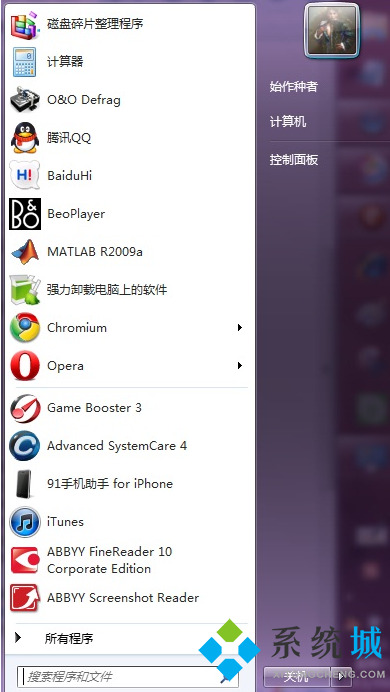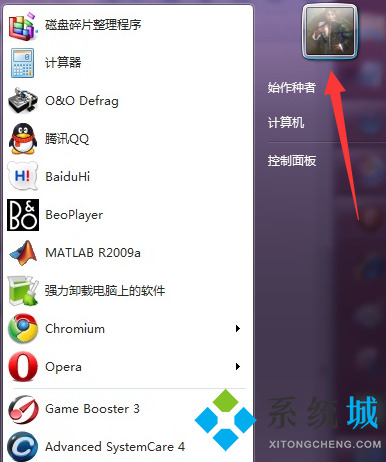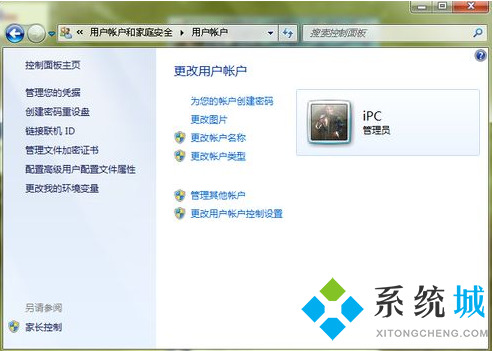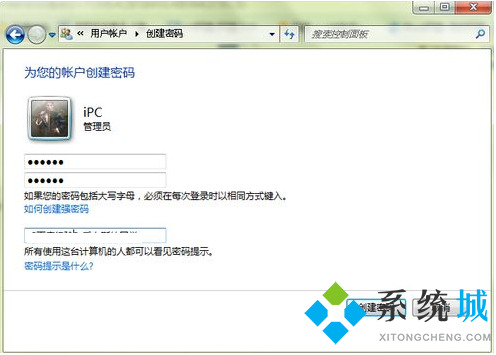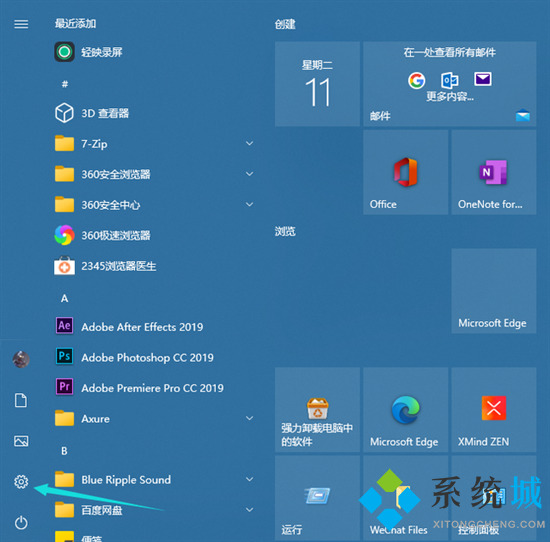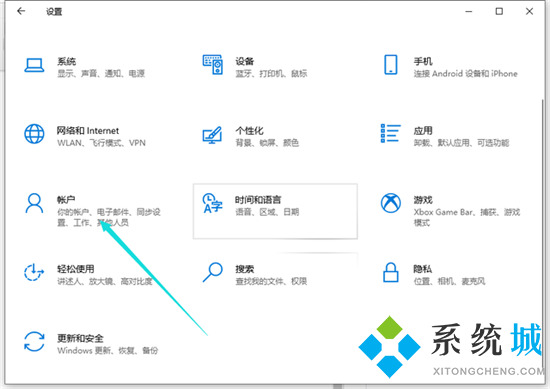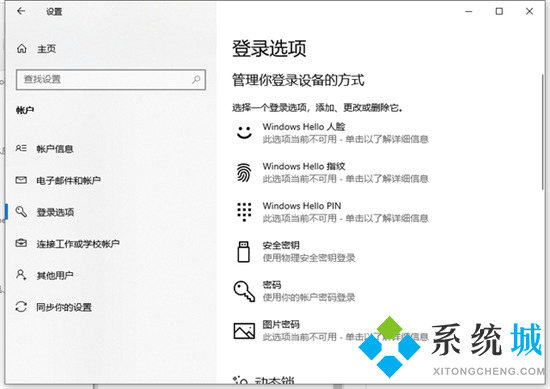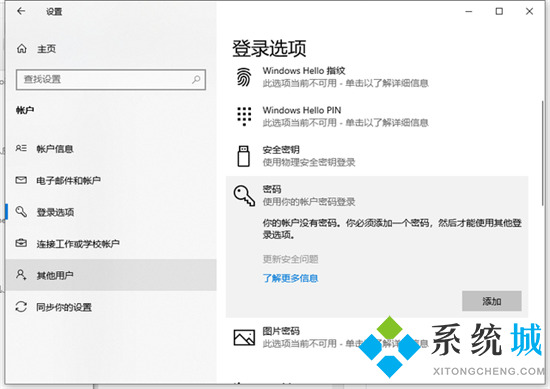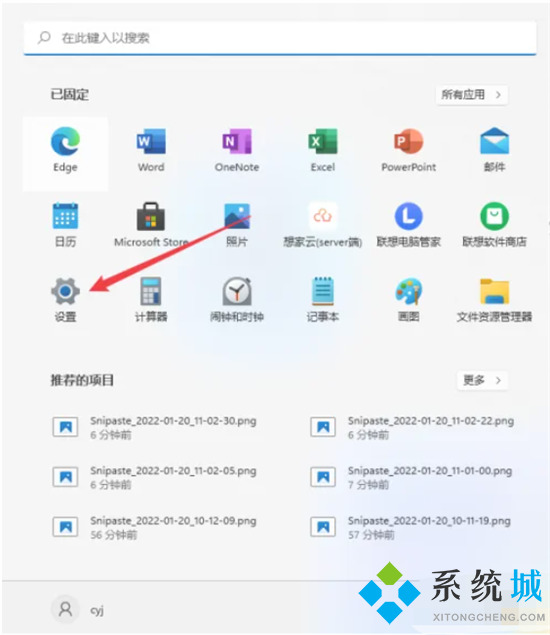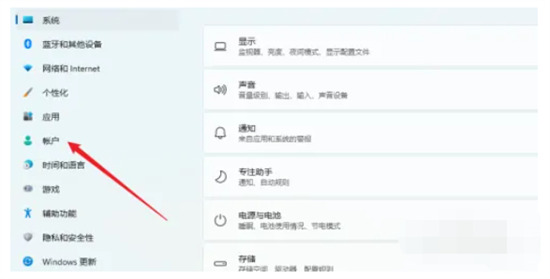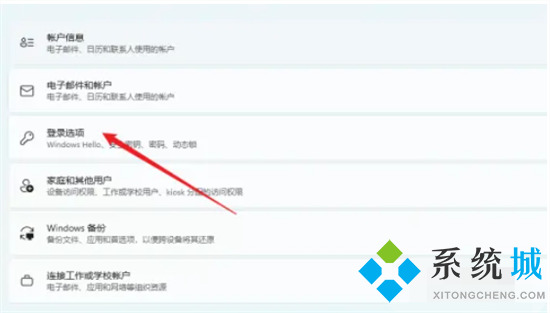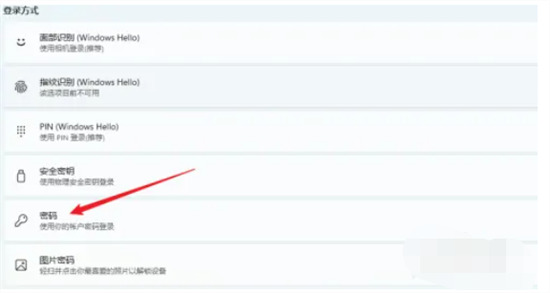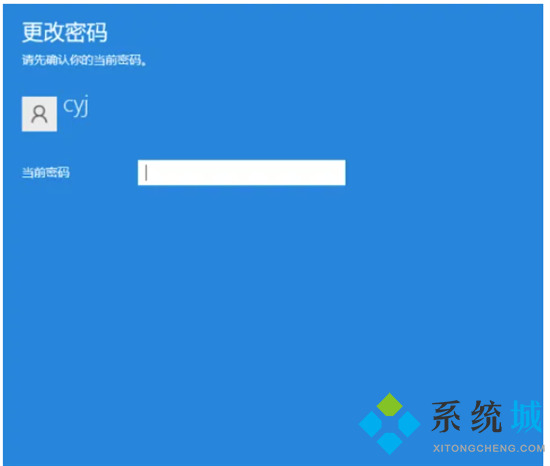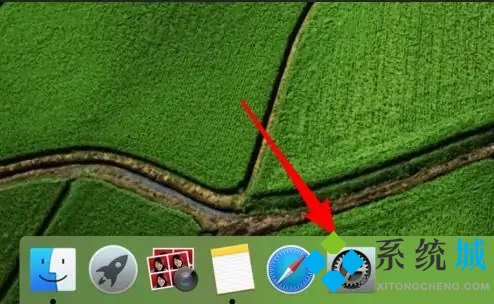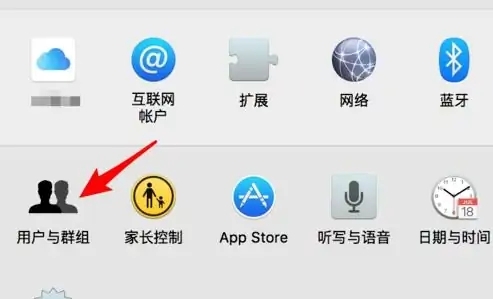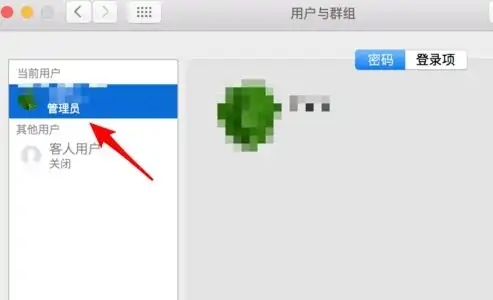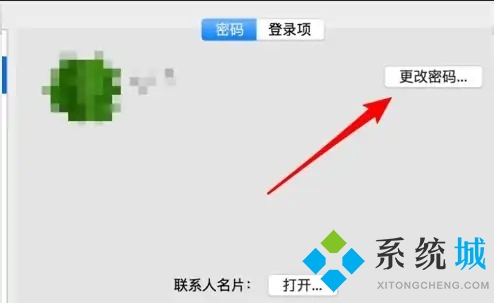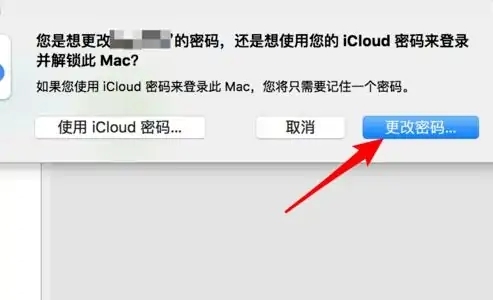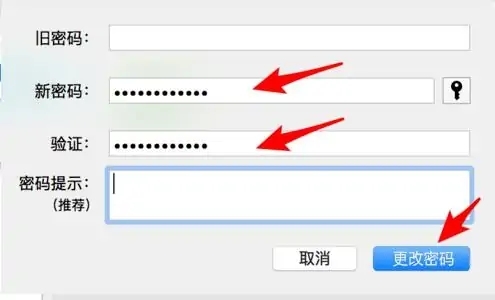电脑桌面密码怎么设置(电脑密码在哪里设置)
时间:2023-01-06 19:54 来源:未知 作者:小泮 点击:载入中...次
很多第一次使用电脑的小伙伴,想要为自己的电脑桌面设置一个密码,来防止他人随意登录自己的电脑,保护自己的隐私安全,但是却不知道电脑密码在哪里设置,万能的在下为大家整理了全系统的密码设置攻略,大家有需要的话赶紧来酷987看看吧。
电脑桌面密码怎么设置?win7系统: 1.首先进入win7系统桌面,接着鼠标点击桌面左下角的开始按钮,打开开始菜单;
2.然后点击开始菜单上方的头像,也就是用户账户管理进入;
3.在新出现的界面中点击为您的账户创建密码,进入下一步;
4.输入您需要设置的密码和密码提示问题,然后点击创建密码即可。
win10系统: 1.我们首先点击win10桌面左下角开始,点击“设置”打开;
2.在windows设置中点击“账户”打开;
3.接着点击左侧任务栏中的“登录选项”;
4.然后就可以在右侧下滑找到“密码”,点击下面的“更改”。(还没设置过密码的就点击密码下面进行设置即可)接着设置密码即可。
win11系统: 1.从开始菜单进入“设置”;
2.鼠标单击左侧菜单栏中的“账户”;
3.点击进入“登录选项”;
4.点击进入“密码”;
5.输入密码再此确认密码,点击下一步,完成。
MAC系统: 1.首先,在 Apple 计算机上,单击 Dock 上的设置图标;
2.然后点击打开系统偏好设置,点击“用户和组”选项按钮并设置;
3.找到需要设置和修改密码的用户登录,点击选择需要设置密码的用户进行操作;
4.然后选择后点击右侧的“更改”密码按钮;
5.接着在弹出的对话框中,再点击上面的‘更改密码’按钮操作;
6.在弹出的密码修改窗口中,输入新密码并确认密码,点击修改按钮。
(责任编辑:ku987小孩) |